knappen för att ta fram display för - Yamaha
knappen för att ta fram display för - Yamaha
knappen för att ta fram display för - Yamaha
You also want an ePaper? Increase the reach of your titles
YUMPU automatically turns print PDFs into web optimized ePapers that Google loves.
Snabbguide<br />
50<br />
Anpassade panelinställningar <strong>för</strong> vald Style — One Touch Setting<br />
One Touch Setting är en kraftfull och praktisk funktion som gör <strong>att</strong> Du automatiskt kan kalla <strong>fram</strong> de mest lämpliga<br />
panelinställningarna (ljudnummer, etc) <strong>för</strong> den aktuella kompstilen, i en enda knapptryckning. Om Du redan bestämt<br />
Dig <strong>för</strong> vilken kompstil Du vill använda kan Du lå<strong>ta</strong> One Touch Setting automatiskt välja lämpliga ljud <strong>för</strong> Dig.<br />
1 Välj en Style (sidan 46).<br />
2 Tryck en av ONE TOUCH SETTING [1]-[4] knapparna.<br />
Det<strong>ta</strong> <strong>ta</strong>r inte bara direkt <strong>fram</strong> en rad<br />
inställningar (ljud, effekter, etc.) som passar<br />
den valda kompstilen — det kopplar också<br />
automatiskt in ACMP och SYNC START<br />
så <strong>att</strong> Du kan börja spela direkt med vald<br />
Style.<br />
3 Så snart Du spelar ett ackord med Din vänstra hand s<strong>ta</strong>r<strong>ta</strong>r den valda Style.<br />
PSR-3000/1500 Bruksanvisning<br />
Parameter Lock<br />
Du kan ”låsa” specifika parameterar så <strong>att</strong> de bara kan väljas via panelkontrollerna (sidan 131).<br />
Bra tips när man använder One Touch Setting<br />
● Automatiskt byte av One Touch Setting med Main sektionerna (OTS Link)<br />
Tack vare den praktiska OTS (One Touch Setting) Link funktionen kan Du få One Touch Setting <strong>att</strong> by<strong>ta</strong>s automatiskt<br />
när Du väljer olika Main sektioner (A – D). För <strong>att</strong> använda OTS Link funktionen, tryck [OTS LINK] <strong>knappen</strong>.<br />
Ställ följsamheten <strong>för</strong> OTS byten<br />
Hur byten <strong>för</strong> One Touch Setting skall ske kan ställas i ett av två olika lägen (sidan 106).<br />
● Memorera panelinställningar till OTS<br />
Du kan också skapa Dina egna One Touch Setting inställningar.<br />
1 Ställ panelens kontroller (som t ex Voice, Style, effekter, etc.)<br />
enligt önskan.<br />
2 Tryck [MEMORY] <strong>knappen</strong>.<br />
3 Tryck en av ONE TOUCH SETTING [1]-[4] knapparna.<br />
Ett meddelande som uppmanar Dig <strong>att</strong> spara panelinställningarna<br />
visas i <strong>display</strong>en.<br />
2 3<br />
4 Tryck [F] (YES) <strong>knappen</strong> <strong>för</strong> <strong>att</strong> <strong>ta</strong> <strong>fram</strong> <strong>display</strong> <strong>för</strong> val av Style och spara panelinställningarna som en Style fil<br />
(sidan 67).<br />
FÖRSIKTIGT<br />
De panelinställningar som memorerats till varje OTS knapp kommer <strong>att</strong> gå <strong>för</strong>lorade om Du byter till annan Style<br />
eller slår av strömmen u<strong>ta</strong>n <strong>att</strong> ha genom<strong>för</strong>t Save operationen.


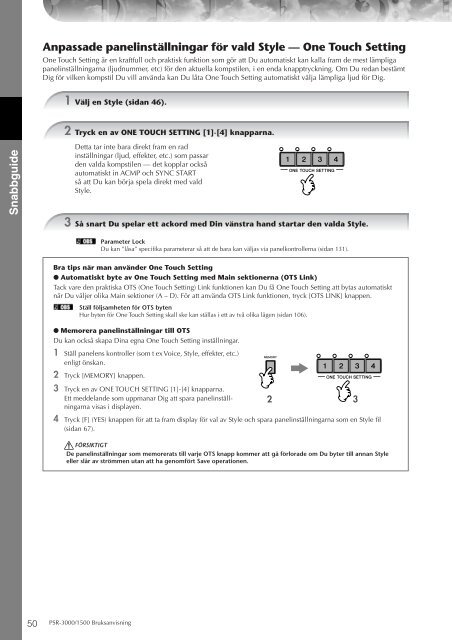












![Premere il pulsante [SONG] - Yamaha](https://img.yumpu.com/50419553/1/184x260/premere-il-pulsante-song-yamaha.jpg?quality=85)

